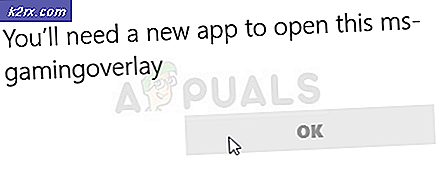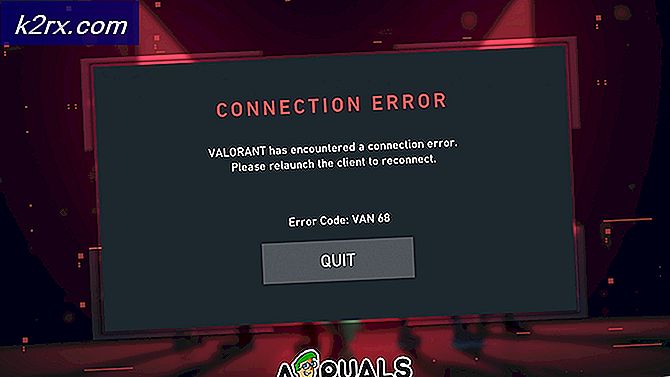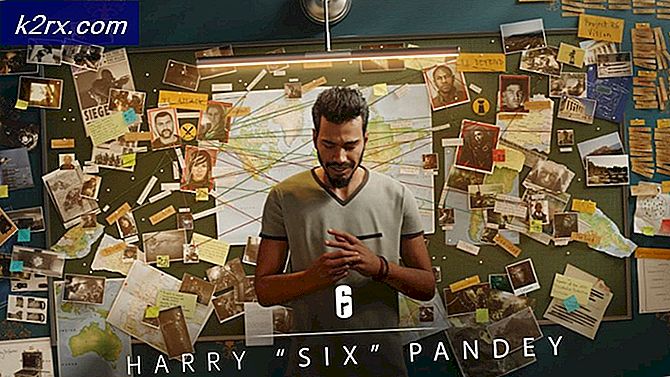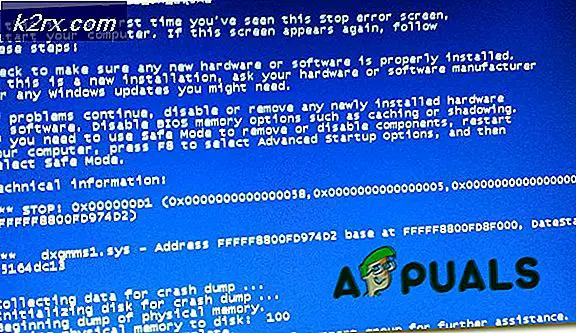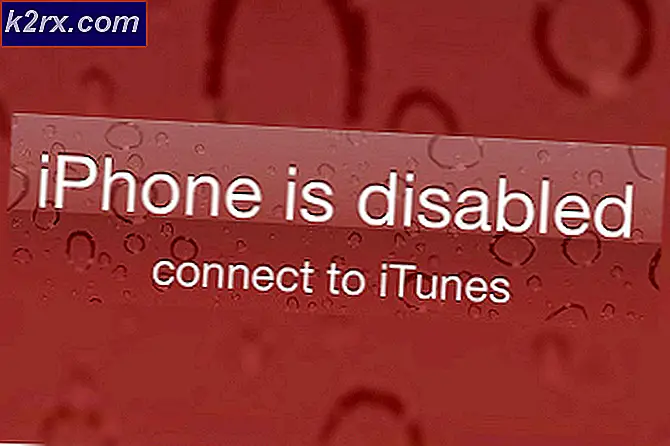Fix: Ogiltigt värde för registerfel när du tittar på jpg-filer
Detta fel ses vanligtvis efter uppgradering från Windows 7/8 eller 8.1 till Windows 10. Instruktionerna som tillhandahålls här kan också användas på Windows 8 och 8.1. Registerfel orsakas av korrupta registerhives. Registry håller instruktioner för alla program, det berättar datorn vart man ska gå och vad man ska göra när en viss åtgärd tas. Låt mig förklara först varför du får detta fel; när du försöker öppna en bild Din dator har en referens till registret som ansvarar för att berätta vilket program som ska användas för att öppna bilden. när det utförs åtgärden baserat på dessa instruktioner, är värdet det hittas okänt för programmet, vilket returnerar felet. Det rekommenderas inte att manuellt redigera / öppna eller ändra registerinställningar om du inte är 100% säker på vad du gör.
I den här guiden kommer jag att gå igenom de felsökningssteg som har fungerat för mig och andra användare som har problemet.
Reparera korrupta systemfiler
Hämta och kör Reimage Plus för att skanna och reparera korrupta / saknade filer härifrån, om filer visar sig vara korrupta och saknar reparation och sedan se om problemet har åtgärdats, om inte, försök sedan de andra stegen som föreslås nedan.
Felsökning Felaktigt värde för registerfel
Det första sättet att ta sig här är att avinstallera appen Foton eller någon app som orsakar problemet och sedan installera om det. Återinstallera omskrivning till registret med korrekta inställningar så det fungerar i de flesta fall. De flesta standardapparna kan inte avinstalleras via konventionellt sätt. så vi måste använda PowerShell här för att avinstallera fotoens app eller någon annan app. För din lätthet; Vi har sammanställt en lista med kommandon som ska utföras i PowerShell.
PRO TIPS: Om problemet är med din dator eller en bärbar dator, bör du försöka använda Reimage Plus-programvaran som kan skanna förvaret och ersätta korrupta och saknade filer. Detta fungerar i de flesta fall där problemet uppstått på grund av systemkorruption. Du kan ladda ner Reimage Plus genom att klicka härKlicka först på Start-knappen i nedre vänstra hörnet, skriv PowerShell och högerklicka på PowerShell och välj Kör som administratör.
Skriv sedan följande kommando i fönstret PowerShell för att avinstallera appen App
Get-AppxPackage * foton * | Ta-AppxPackage
När det har avinstallerats skriv följande i PowerShell för att installera om det.
Get-AppxPackage -AllUsers | Foreach {Add-AppxPackage -DisableDevelopmentMode -Register $ ($ _. InstallLocation) \ AppXManifest.xml}
Det här bör återinstallera appen Foton, och bildens app bör åtgärdas. Om det fortfarande inte fungerar kan du växla till Windows Photo Viewer genom att utföra stegen här.
PRO TIPS: Om problemet är med din dator eller en bärbar dator, bör du försöka använda Reimage Plus-programvaran som kan skanna förvaret och ersätta korrupta och saknade filer. Detta fungerar i de flesta fall där problemet uppstått på grund av systemkorruption. Du kan ladda ner Reimage Plus genom att klicka här